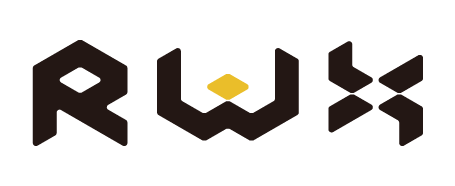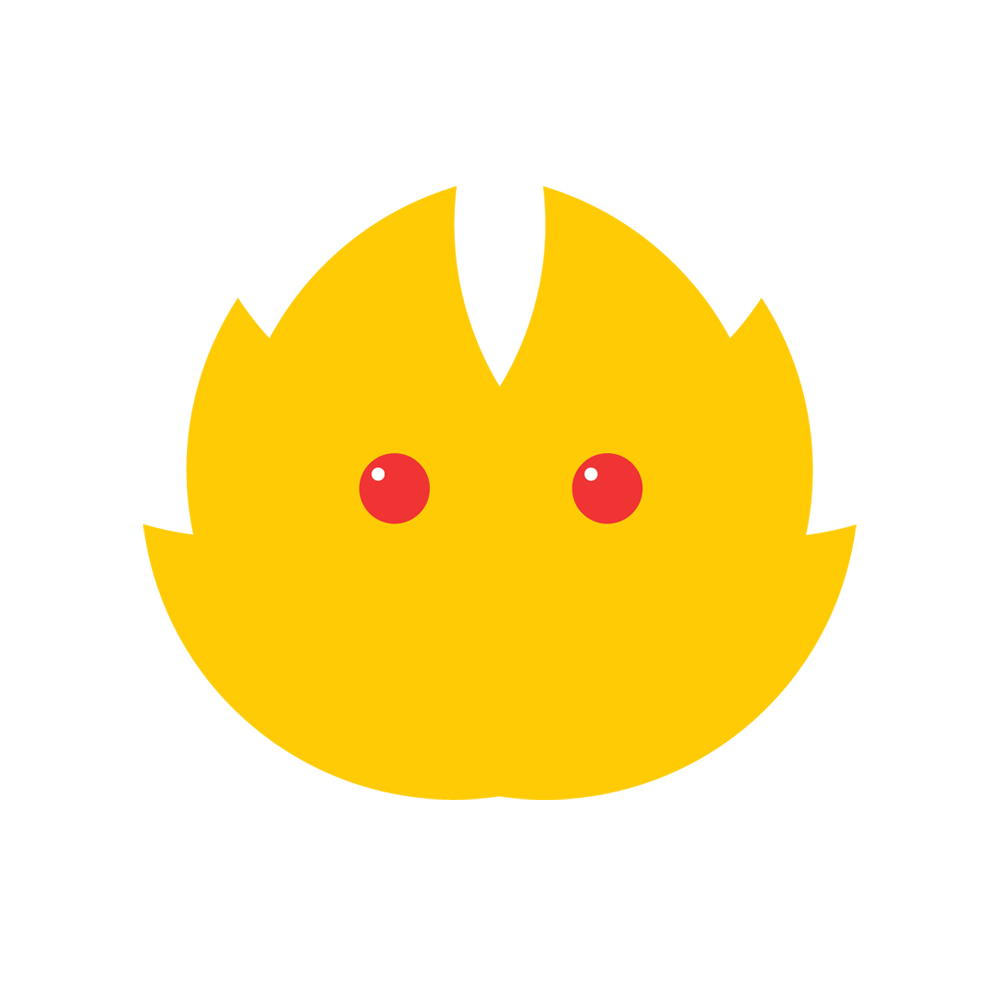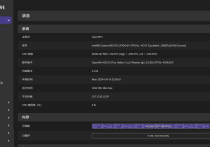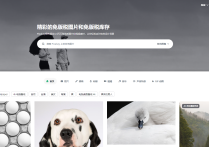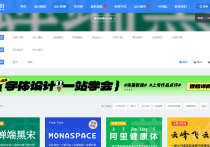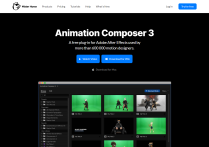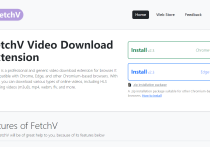Adobe Illustrator旋转工具丨选定中心点旋转
Illustrator旋转工具快捷键:R
旋转工具可自定旋转中心点,配合Ctrl+D重复动作可以做出一些好看图案。
旋转工具在工具栏的位置(2021版Adobe Illustrator)
首先选中想要旋转的图形,再点击旋转工具,鼠标变成一个十字,可随意点击,点击后的位置即是旋转中心点。
单次点击确定旋转中心点后,鼠标变回黑色箭头,这时就可以拖动鼠标来旋转图形。旋转结束松开鼠标,鼠标又变回十字,再次单击可重新选择中心点。单击鼠标就是在十字与箭头间转变,只有十字的时候可以确定中心点,同时在十字箭头下长按拖动鼠标也可以旋转图形。
按住Shift键旋转可以默认以45度角来旋转;按住Ctrl键可移动图形,与中心点的相对位置不变。在黑色箭头时按住Alt键可旋转复制;
在十字箭头时按住Alt键选择中心点会弹出对话框。
确定具体旋转度数。可直接点击复制,然后按Ctrl+D重复操作,旋转出圆周图案。
配合辅助线来确定旋转点,可以快速做出轴对称效果。
和CorelDRAW简单比较
旋转功能在AI和CDR中使用起来确实有很大不同,CDR通过单击图形来转换移动和旋转状态,旋转状态下中心点位置可直接随意拖动。配合变换工具灵活性更大,设置好参数可一步到位。
但AI对PDF文件支持比较好,再加上cdr强硬的防盗版措施,所以我平时还是用AI多一点,cdr辅助使用。
写这些软件上的技巧完全是为了巩固一下工具的使用,因为有些功能不常用,过段时间就忘了,又得搜索。整理在这里更有针对性,可以更快速地找到。